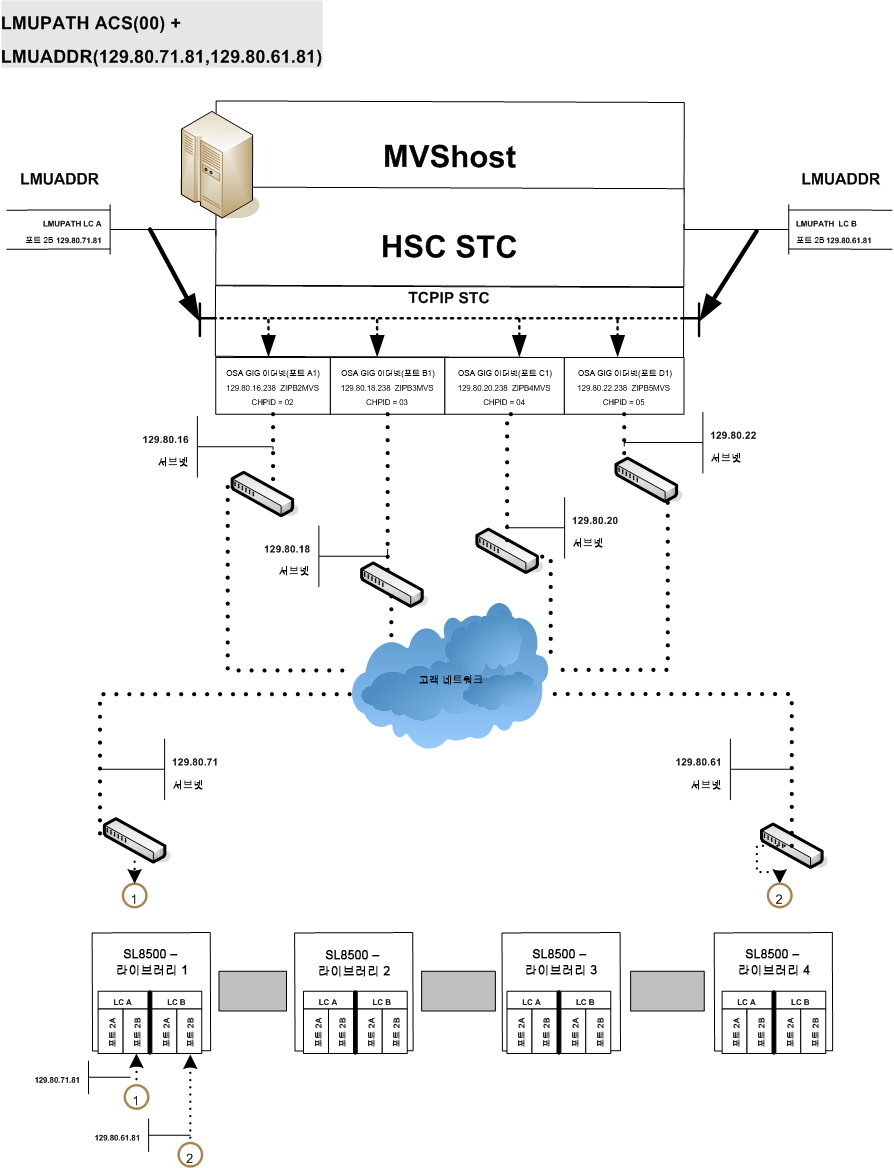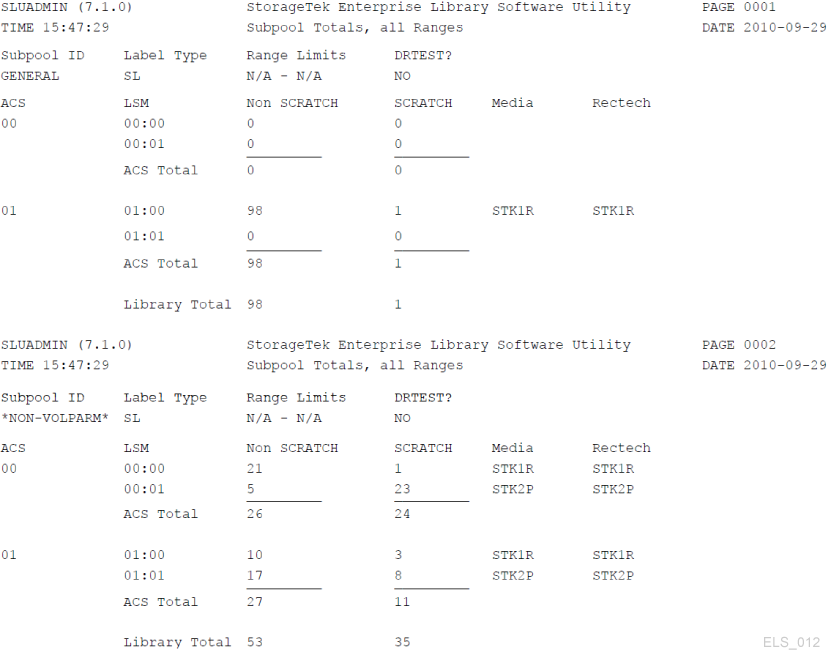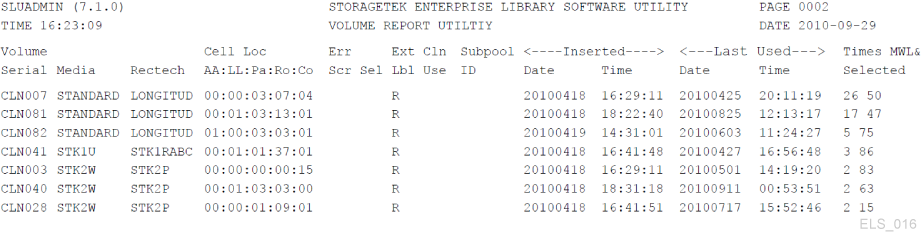3 TapePlex 관리
일반적으로 TapePlex 관리는 VTCS 관리와 유사하며 (1) 주기적이고 지속적으로 TapePlex의 상태를 확인하고 (2) 요구 사항이 발생할 때 필요시 작업을 수행합니다. 하지만 이 장에는 TapePlex의 물리적 요소를 다룰 때 수행하는 필요시 작업과 주기적인 작업, 정상적인 작동을 유지하기 위해 수행해야 할 작업이 혼합되어 있습니다. SMC/HSC/VTCS는 서버 소프트웨어이므로 자동 해결이 가능하도록 설계되어 있습니다. 마찬가지로 라이브러리 하드웨어 자체에도 중복성 및 복원성이 내장되어 있습니다. 소프트웨어 및 하드웨어의 상태를 자주 확인하여 문제를 수정하면 대부분의 TapePlex 관리 작업이 처리됩니다.
라이브러리 하드웨어 관리
최적의 상태 도구 중 하나로 DISPLAY EXCEPTNS를 들 수 있습니다. 여기서 "exceptions"는 최적 성능에 미치지 못하는 하드웨어 상태입니다. 명령 출력으로 "감지된 하드웨어 구성 요소 이름 문제가 없습니다"라는 일련의 메시지가 표시되기를 원할 것입니다. 시스템 문제가 발생한 경우 이 종류의 출력은 하드웨어가 정상임을 나타내지만 소프트웨어 문제가 발생했을 수 있습니다.
반면 "CAP 작동 안함", "로봇 손 유지 관리 필요", "LSM 오프라인" 등의 출력이 표시되면 문제가 소프트웨어와 관련된 것인지 아니면 하드웨어와 관련된 것인지 확인할 수 있는 추가 정보가 필요합니다. 따라서 해당 메시지가 표시되면 자세한 설명 및 사용자 응답이 제공되는 ELS Messages and Codes에서 확인하십시오. 어떤 경우에는 응답이 명확하고 간단합니다. 로봇 손에 대한 유지 관리가 필요한 경우 CSE에 요청하면 됩니다. 하지만 응답이 명확하지 않은 경우도 있습니다. LSM이 오프라인일 경우 명확한 조치는 LSM을 다시 온라인으로 수정하는 것입니다. 단, 유지 관리를 위해 LSM의 작동이 중지되거나 드라이브 장치 주소를 변경하고 있지 않아야 합니다. 그렇지 않으면 LSM을 다시 온라인으로 전환하기 전에 작업이 완료될 때까지 기다리십시오.
DISPLAY EXCEPTNS를 첫번째 진단 도구로 사용했을 때 문제가 발견되지 않았거나 문제가 발견되었지만 해결되었으며 현재 작업 및 ACS 일별 보고서를 사용하여 라이브러리 성능을 조정 중인 경우 라이브러리 하드웨어 관리와 관련된 다음 단계는 무엇일까요? 다음 절에서는 상태 명령 및 해당 명령으로 표시되는 상태에 대한 응답을 자세히 설명합니다.
ACS 관리
DISPLAY ACS와 DISPLAY ALL이라는 서로 다른 두 가지 명령은 반드시 이해한 후 사용해야 합니다. DISPLAY ACS는 ACS, LMU 및 스테이션에 대한 하드웨어 상태, 스크래치 볼륨 및 사용 가능한 셀을 비롯하여 ACS 상태를 보여줍니다. DISPLAY ALL은 LSM 및 CDS 상태를 비롯하여 모든 상태를 알려줍니다. ACS 연결 해제됨, 스테이션 오프라인 또는 대기 모드, LSM 오프라인 등 온라인 또는 작동 상태가 아닌 구성 요소가 표시될 수 있습니다. MODIFY 명령을 사용하여 LSM 및 CAP의 상태를 변경하고, VARY 명령을 사용하여 ACS 상태를 변경할 수 있습니다. 하지만 앞서 설명된 대로 하드웨어 상태를 변경 중인 이유와 변경 방법을 파악한 후 적절한 명령을 입력해야 합니다. 유지 관리를 위해 LSM을 오프라인으로 수정해야 하는 경우 작업을 수행하기 전에 해당 LSM에 대한 테이프 작동을 중지했는지 확인하고 이에 따라 유지 관리가 완료된 후 LSM을 온라인으로 변경해야 합니다.
SL8500 중복 전자 부품 관리
중복 전자 부품 옵션을 사용하면 LC(라이브러리 컨트롤러) 전환을 자동화하여 라이브러리 컨트롤러 실패로 인한 제어 경로 작동 중지 시간을 최소화할 수 있습니다. 이 구성에서 두번째 라이브러리 컨트롤러는 라이브러리 컨트롤러를 LSM에 연결하는 LAN에 연결됩니다. HSC는 하나의 라이브러리 컨트롤러(활성 LC)로 모든 작업을 보내며 두번째 LC(대기 LC)는 준비된 백업 컨트롤러로서 전원이 켜진 상태로 유지됩니다. 활성 및 대기 LC 지정은 동적이며 LC의 역할은 환경 조건에 따라 달라집니다.
이 절에서 설명되는 명령 및 유틸리티에 대한 자세한 내용은 ELS Command, Control Statement, and Utility Reference를 참조하십시오.
이중 라이브러리 컨트롤러 구성
이 구현의 경우 이중 LC 구성은 설치 후 스트링의 단일 라이브러리에 네트워크로 연결되는 한 쌍의 LC입니다. 이 구성만 유효한 구성입니다. 그림 3-1은 이 구성의 예를 보여줍니다.
-
두 LC는 모든 호스트에 연결되어야 합니다.
-
항상 두 LC의 전원을 켤 수 있습니다.
-
두 LC는 LAN 0과 LAN 1에 연결되어야 합니다.
활성 LC에서 실패가 발생하는 경우 자동 전환이 발생하여 대기 LC가 활성 LC 역할을 맡습니다. 알림을 받은 HSC는 운영자에게 전환을 통지합니다. 대부분의 미해결 요청은 다시 진행되며 모든 미래 라이브러리 요청은 새로 활성화된 LC로 전송됩니다. 실패한 LC가 복구되고 전원이 켜지면 대기 역할을 맡습니다.
동적으로 대기 LC를 활성화하는 것이 좋을 경우 사용할 운영자 SWitch 명령이 제공됩니다. 운영자가 Switch 명령을 실행하면 이전 활성 LC에 재부트 시작이 지시된 후 대기 LC가 활성 LC 역할을 맡습니다. 이전 활성 LC가 성공적으로 재부트되면 대기 LC 역할을 맡습니다.
주:
이중 LC 환경에서의 작동에 적용되는 경고 및 예방 조치가 있습니다. 중복 LC 작동 개요를 참조하여 해당 요구 사항을 숙지하십시오.HSC가 설치된 경우 활성 LC와 대기 LC에 대한 네트워크 연결을 지정해야 합니다.
SL8500 중복 전자 부품 환경
모든 네트워크 연결 경로가 LC에 대해 오프라인이거나 모든 네트워크 연결 경로가 비작동 상태인 경우 라이브러리 요청을 자동화할 수 없습니다. 중복 전자 부품 환경에서 모든 네트워크 연결 경로가 활성 LC에 대해 비작동 상태인 경우 HSC SWitch 명령을 사용하여 작업 부하를 대기 LC로 옮기십시오.
SL8500 LC 작동
LC(라이브러리 컨트롤러)는 HSC를 통해 호스트의 마운트 및 마운트 해제 요청에 응답하고 적절한 LSM으로 각 요청을 전달하여 요청된 물리적 작업을 수행합니다.
이 절에서는 다음 절차에 대해 설명합니다.
주:
-
LC를 재부트하는 경우 메시지 앞에 다음과 같은 오류 메시지가 나타납니다.
... ACS AA LSM LL ready; ...
이는 무시할 수 있습니다. 메시지 뒤에 표시되는 오류 메시지는 무시하지 마십시오.
-
라이브러리 컨트롤러 패널에 대한 설명 및 독립형 LC 구성과 중복 LC 구성에서 라이브러리 컨트롤러의 전원을 켜고 끄며 라이브러리 컨트롤러를 부트하는 방법은 적절한 Oracle 하드웨어 운영자 설명서를 참조하십시오.
ACS 상태 표시
LC 상태를 확인하려면 다음 명령을 실행하십시오.
Display Acs acsid
명령 응답에는 다음 항목이 나열됩니다.
-
ACS의 현재 상태
-
다음 등 중복 LC(구성된 경우)의 현재 상태
-
HSC/LC 호환성 레벨
-
활성 LC
-
대기 LC
-
각 LC의 온라인, 오프라인 또는 대기 상태
-
중복 LC 작동 개요
중복 전자 부품 구성에서는 활성 LC가 실패하는 경우 인계할 수 있는 백업 LC를 제공합니다. 이중 LC 옵션에 대한 설명은 이중 라이브러리 컨트롤러 구성을 참조하십시오. 두 LC가 모두 활성화될 수 있지만 지정된 시점에는 하나만 활성 LC가 될 수 있습니다. 각 LC는 LAN을 통해 정기적으로 다른 LC의 상태를 확인합니다. HSC는 활성 LC로 모든 I/O를 보냅니다.
이중 LC 구성에서 특정 LC의 전원이 켜진 경우 이 LC는 자체적으로 대기 상태가 되며 활성 LC가 있는지 확인합니다. 활성 LC가 있을 경우 두번째 LC가 대기 LC로서 준비 상태로 유지됩니다. 활성 LC가 없을 경우 완전히 초기화될 첫번째 LC가 활성 역할을 맡습니다.
두 LC의 전원이 성공적으로 켜지면 다음과 같은 HSC 메시지가 표시됩니다.
... ACS AA: RE LIBID C1 is configured; Active is y, Standby is ready
여기서 y는 구성된 LC 식별자("A" 또는 "B")입니다.
LC 전환 개요
다음과 같은 방식으로 활성 LC 기능을 전환할 수 있습니다.
-
활성 LC의 자동으로 감지된 실패 또는 전원 공급 장치 문제로 인한 자동 전환
-
모든 온라인 스테이션이 통신할 수 없는 상태가 된 후 운영자가 시작한 전환(
SWitch명령 사용) -
온라인 스테이션이 활성 LC와 통신할 수 있는 동안 운영자가 시작한 전환(
SWitch명령 사용) -
활성 LC의 재부트 스위치가 작동된 경우 전환
-
활성 LC의 전원이 꺼진 경우 전환
LC 전환 결과
LC 전환이 발생하면 일련의 콘솔 메시지가 활성 및 대기 LC의 상태 변경을 추적합니다. 중요한 상태 변경은 강조 표시된 메시지로 표시되어 상태가 해결되거나 메시지가 대체될 때까지 화면에 유지됩니다.
상태가 변경되고 대기 LC가 준비된 경우 다음 메시지가 표시됩니다.
... ACS AA: RE LIBID C1 is configured; Active is y, Standby is ready
상태 변경이 있으며 LC 오류가 발생한 경우 다음 메시지가 표시됩니다.
... ACS AA: : RE LIBID C1 Is Not configured; Active Is y, Standby is not ready
상태 변경이 있으며 대기 LC가 준비되지 않은 경우 다음 메시지가 표시됩니다.
... ACS AA: : RE LIBID C1 Is configured; Active Is y, Standby is not ready
위 메시지에서 y는 구성된 LC 식별자("A" 또는 "B")입니다.
LC 전환이 발생하면 HSC가 각 LC에서 정보를 얻어 현재 상태를 확인합니다. 각 스테이션의 상태는 온라인, 오프라인, 대기, 온라인 보류, 오프라인 보류 또는 강제 오프라인 보류로 유지 관리됩니다. Display Acs acsid 명령을 사용하여 각 스테이션 및 LC의 상태를 확인할 수 있습니다.
주:
LSM이 초기화를 완료할 때까지 LC 전환 중 자동 모드 CAP가 잠겨 있습니다.자동 LC 전환
LC 마이크로코드가 ACS 작동을 유지하기 위해 필요에 따라 LC 실패를 감지, 보고 및 처리합니다. 이 동작은 자동으로 실행되어 일부 작업이 LC 내에서 처리 중일 수 있으므로 유의하십시오. 대기 LC가 활성 역할을 맡으면 HSC에 변경된 상태가 통지되고 LC 준비 신호가 전송됩니다. HSC는 ACS의 다양한 LSM 내에서 이동 중인 카트리지와 관련하여 새 활성 LC가 제공하는 복구 정보를 읽습니다. 그런 다음 HSC는 다음 작업을 수행합니다.
-
이동 중인 카트리지의 현재 위치가 반영되도록 대기열에 있는 요청을 수정하거나 "completed"로 표시합니다.
-
모든 미완료 요청을 활성 LC로 보냅니다.
-
요청을 완료할 수 없을 경우 카트리지를 문제 상태로 표시합니다.
주:
넣기 및 꺼내기 작업은 LC 전환 후 다시 시작해야 할 수도 있습니다.운영자가 시작한 LC 전환
일부 네트워크 연결이 통신 중인 경우 LC 전환을 시작하기 전에, LC 전환을 즉시 수행해야 할지 여부 또는 전환을 시작하기 전에 처리를 완료할 수 있는지 여부를 결정하십시오. 반드시 LC를 전환하지 않아도 되는 경우 LSM이 비교적 유휴 상태일 때까지 기다리십시오.
다음 명령을 실행하여 라이브러리 ID에 대한 LC 전환을 시작하십시오.
SWitch Acs acsid LIB libid
명령은 대기 LC를 통해 연결이 해제된 LC로 경로 지정되므로 재부트해야 합니다. 이벤트 순서는 다음과 같습니다.
-
HSC가 메시지를 발행합니다.
... ACS AA: Switch initiated, expect notification in 20 seconds
-
대기 LC가 활성 LC 역할을 맡습니다("ACTIVE" 표시기가 켜짐).
-
온라인 LSM이 빠른 초기화를 수행합니다.
-
각 LSM이 준비되면 HSC가 메시지를 발행합니다.
... ACS AA LSM LL Ready; Temp Outage Queue Will Be ReDriven
-
이전 활성 LC가 성공적으로 재부트를 완료하면 대기 LC 역할을 맡습니다.
처리가 활성 상태인 동안 SWitch 명령이 실행되면 다양한 LSM에서 카트리지가 이동 중일 수 있습니다. "자동 LC 전환"에 설명된 대로 자동으로 복구 절차가 수행됩니다. LC 준비 신호가 수신되면 HSC는 LSM이 빠른 초기화를 완료할 때까지 기다렸다가 임시 중단 대기열 처리를 통해 요청을 다시 진행합니다.
CAP 수동 복구
LC 전환이 발생하고 특정 CAP 기능이 요청(넣기/꺼내기)을 처리 중인 경우 전환이 완료된 후 복구에 대한 수동 간섭이 필요합니다. 다음은 각각에 대해 적절한 해결 절차가 제시된 다양한 CAP 시나리오입니다.
Enter 함수가 활성 상태인 경우 전환 발생
전환이 발생하고 enter 함수가 활성 상태이면 전환이 완료된 후 두 가지 이벤트가 동시에 또는 개별적으로 발생할 수 있습니다.
-
전환이 발생한 경우 카트리지가 HSC/ELS에 의해 선택되지만 LSM 홈 셀로 이동되지 않습니다. 전환이 완료된 후 카트리지가 선택되며 LSM 셀로 이동될 수 없습니다.
-
LSM으로 이동될 CAP의 카트리지가 이동 중 라이브러리로부터 SLS0699I 메시지 - 03/01 오류를 수신합니다. 전환이 완료된 후 CAP에 카트가 있으므로 라이브러리가 CAP를 예약합니다. 카트리지가 제거될 때까지 라이브러리가 CAP의 소유권을 보유합니다. 이는 SL8500 라이브러리의 정상 동작입니다.
해결 절차:
-
SL8500 운영자 설명서의 절차에 따라 SLC를 사용하여 CAP에서 카트리지를 수동으로 제거합니다.
-
영향을 받는 특정 CAP에 대해
Display Capaa:ll:cc 명령을 실행합니다. -
CAP가 오프라인일 경우
Modify CAPaa:ll:cc,online명령을 실행합니다. -
ENteraa:ll:cc 명령을 실행하여 CAP에 대한 enter 함수를 다시 시작합니다. -
CAP가 자동인 경우 다음 명령을 실행합니다.
CAPP x aa:ll:cc MANual CAPP x aa:ll:cc AUTO
그러면 자동 모드로 재설정됩니다.
-
이전 enter 함수에서 제거된 카트리지 밸런스를 CAP에 삽입합니다.
-
volser가 중복되었음을 알리는 SLS0251E 메시지가 표시되면 UNSELECT 유틸리티를 실행하여 volser의 선택을 취소합니다. 그런 다음 volser를 LSM에 넣을 수 있습니다.
volser를 넣을 때 중복 volser로 수행하려는 작업을 묻는 SLS0694D 메시지가 표시되면 logically delete로 응답해야 합니다.
Eject 함수가 활성 상태인 경우 전환 발생
전환이 발생하고 eject 함수가 활성 상태이면 전환이 완료된 후 CAP로 이동될 LSM의 카트리지가 이동 작업에 대해 라이브러리로부터 SLS0699I 메시지 - 03/01 오류를 수신합니다. 전환이 완료된 후 CAP에 카트가 있으므로 라이브러리가 CAP를 예약합니다. 카트리지가 제거될 때까지 라이브러리가 CAP의 소유권을 보유합니다. 이는 SL8500 라이브러리의 정상 동작입니다.
해결 절차:
-
SL8500 운영자 설명서의 절차에 따라 SLC를 사용하여 CAP에서 카트리지를 수동으로 제거합니다.
-
영향을 받는 특정 CAP에 대해
Display Capaa:ll:cc 명령을 실행합니다. -
CAP가 오프라인일 경우
Modify CAP,online명령을 실행합니다. -
EJECTvol-list 또는 vol-range aa:ll:cc 명령을 다시 실행하거나 꺼내기 유틸리티를 다시 시작하여 카트리지 밸런스를 꺼냅니다. -
eject 함수를 실행하기 전 CAP가 자동인 경우
CAPPx aa:ll:ccmanual을 실행한 후CAPPx aa:ll:ccauto를 다시 실행하여 자동 모드로 재설정합니다.
CAP가 자동 모드로 설정된 경우 전환 발생
전환이 발생하고 CAP가 자동 모드로 설정되면 전환이 완료될 때 CAP 예약 중 라이브러리로부터 07/05 오류의 반환/원인 코드와 함께 SLS0699I 메시지가 표시될 수 있습니다. 전환이 완료된 후 CAP가 완전히 초기화되지 않았기 때문입니다. 이는 SL8500 라이브러리의 정상 동작입니다.
해결 절차:
-
전환된 라이브러리의 마지막 LSM에 대해 SLS0668I 메시지가 발행될 때까지 기다립니다.
-
각 자동 CAP에 대해
CAPPref prefvalueaa:ll:ccMANual을 실행합니다. -
자동으로 설정할 각 CAP에 대해
CAPPref prefvalueaa:ll:ccAUTO를 실행합니다.
CAP 관리
DISPLAY CAP는 CAP 설정 및 상태를 보여주며 MODIFY CAP는 CAP 상태를 변경합니다. 기본 상태 이외에 DISPLAY CAP는 CAP 상태를 변경할지 여부와 변경할 경우 시기를 결정하는 데 도움이 되는 몇 가지 유용한 정보를 제공합니다.
-
CAPid
-
CAP 크기: PCAP(우선 순위 CAP), 21셀 또는 14셀 9740(표준 CAP), 40셀(향상된 CAP), 20셀(9360 CAP), 30셀(9360 선택적 CAP), 36셀 대량 CAP(SL8500) 또는 39셀(SL8500 CAP)
-
CAP를 소유한 호스트의 호스트 ID
-
우선 순위: CAP 환경 설정 값
-
CAP 모드: 청소, 비우기, 꺼내기, 넣기 또는 유휴
-
CAP 상태: 활성, 자동 모드, 수동 모드, 오프라인, 온라인 및/또는 복구 필요
CAPPREF 명령을 통해 CAP 모드(수동 또는 자동) 및 선택에 대한 우선 순위(0-9 중 9가 우선 순위가 가장 높음)를 설정할 수 있습니다. 수동 모드 CAP의 경우 ENTER 명령을 사용하여 잠금을 해제해야 합니다. 자동 모드 CAP의 경우 이 작업이 필요하지 않습니다. 일반적으로 CAP 모드 및 우선 순위는 HSC PARMLIB 멤버의 구성 시 CAPPREF 명령에서 지정되며 해당 설정으로 실행됩니다. CAP 설정을 변경해야 하는 경우 CAPPREF 명령을 입력하여 동적으로 변경할 수 있습니다. 예를 들어, 시스템에 높은 레벨의 넣기 및 꺼내기가 발생하는 경우 향상된 CAP에 대한 CAP 우선 순위를 높일 수 있습니다. CAP 우선 순위를 설정할 때는 PCAP(우선 순위 CAP)가 사용 가능한 상태로 유지되도록 PCAP의 우선 순위가 항상 0(특별히 요청되지 않은 경우 선택되지 않음)이어야 합니다.
수동 RTD 정의
DR 상황에서는 자동화된 테이프 리소스를 사용하지 못할 수 있습니다. 비라이브러리 VSM 구성을 지원하려면 존재하지 않는 ACS에서 수동 RTD를 정의해야 합니다.
수동 RTD를 정의하려면 다음과 같이 하십시오.
-
LIBGEN 매크로를 생성하여 존재하지 않는 ACS를 정의합니다.
SLIDRIVS 매크로는 수동 RTD에 대한 장치 주소를 정의합니다.
주:
존재하지 않는 ACS의 LSM을 SL8500 또는 SL3000으로 정의하여MODIFY CONFIG명령을 활용할 수 있습니다. -
SLICREAT 유틸리티를 실행하여 새 CDS의 형식을 지정합니다.
-
SET SLIDRIVS 유틸리티를 실행하여 수동 RTD에 대한 MODEL을 설정합니다.
SET SLIDRIVS(400,401,402,403) MODEL(T9840C)을 예로 들 수 있습니다.
주:
동일한 패널의 수동 RTD는 동일한 드라이브 유형이어야 합니다. -
VTCS CONFIG 유틸리티를 실행하여 VSM 시스템을 정의합니다.
-
VTCS IMPORT 유틸리티를 사용하여 수동 RTD에서 사용할 CDS로 MVC를 가져옵니다.
해당 MVC는 비라이브러리 볼륨으로 간주됩니다.
테이프 데이터 보호
이 절에서는 실제 테이프 볼륨과 가상 테이프 볼륨에서 데이터 덮어쓰기를 방지하는 데 사용할 수 있는 ELS 기능에 대해 설명합니다.
고유 테이프 데이터 보호
테이프에 상주하는 데이터용으로 다시 쓰기가 가능하지 않은 보호 솔루션을 제공하는 VOLSAFE 보안 매체 기술과 함께 Oracle/StorageTek T9840, T9940B 및 T10000 테이프 카트리지를 주문할 수 있습니다. VOLSAFE 카트리지는 WORM(Write Once Read Many) 카트리지라고도 합니다.
VOLSAFE 보안 매체에 데이터를 쓴 후 추가는 가능하지만 수정 또는 삭제는 불가능합니다. 이러한 카트리지에는 비VOLSAFE 카트리지와의 구분을 위해 물리적, 시각적 및 전자적 기능이 포함되어 있습니다.
VTV 데이터 보호
이제 VSM 시스템은 VTV에 대한 VOLSAFE 보호를 제공합니다. VTV가 비스크래치인 경우 마운트된 항목을 스크래치하고 이 속성을 유지하면 VTV에 보호 속성이 지정됩니다. VOLSAFE 보호 VTV를 스크래치하려면 TAPEVOL 클래스에 대해 RACF ALTER 권한이 필요합니다.
VTCS는 다음과 같이 VTV VOLSAFE 정책을 지정하는 MGMTclas WRITE 매개변수를 통해 이 보호를 가능하게 해줍니다.
- MANY
-
VOLSAFE 쓰기 보호가 없도록 지정합니다(기본값).
- ONCE
-
읽기 전용 보호를 제공합니다. 비스크래치인 경우 VTV를 수정할 수 없습니다.
MVC 데이터 보호
HSC는 MVC를 스크래치로 표시할 수 있도록 허용하지 않지만 다음과 같은 다른 방법으로 MVC 데이터를 보호하는 것이 좋습니다.
-
HSC 작업만 MVC 볼륨에 쓸 수 있도록 RACF 권한을 설정합니다.
-
MVCMAINT유틸리티를 사용하여 MVC를 읽기 전용으로 설정합니다. -
VOLSAFE 보호 매체를 MVC로 사용합니다. 고유 테이프와 마찬가지로 VOLSAFE 보안 MVC에 데이터를 쓴 후 추가는 가능하지만 수정 또는 삭제는 불가능합니다.
-
풀에 대한 공간 확보를 방지하기 위해 VOLSAFE 볼륨이 포함된 MVC 풀에 대해
POOLPARM MVC NORECLAM매개변수를 지정합니다. 그러면 쓰기 가능한 EOT 위치가 보장됩니다. -
VOLSAFE MVC에 대한 모든 VTV 회수 처리는 영향을 받지 않습니다.
-
라이브러리 볼륨 관리
라이브러리 볼륨을 관리할 때는 시작 작업인 볼륨 보고서 사용부터 청소 카트리지 관리까지 광범위한 작업이 수행됩니다.
볼륨 보고서 사용
VOLRPT 유틸리티는 라이브러리에서 물리적 볼륨을 관리하는 데 유용한 볼륨 정보를 제공합니다. VOLRPT 유틸리티 함수는 Unified User Interface를 사용하므로 텍스트, XML 또는 CSV(콤마로 구분된 값)를 출력 형식으로 제공합니다. XML 및 CSV 형식 요청 방법에 대한 자세한 내용과 출력 설명, 명령 구문 세부정보는 ELS Command, Control Statement, and Utility Reference 및 ELS Programming Reference를 참조하십시오.
다음 절에서 설명되는 것과 같이 주기적으로 VOLRPT를 실행하여 볼륨 예외 상태를 표시하고 해결할 수도 있고 볼륨 상태를 표시하기만 할 수도 있습니다.
VOLRPT는 여러 가지 다른 용도로 사용됩니다. 볼륨을 선택하고 VOLRPT 출력을 정렬하는 다른 방법은 ELS Command, Control Statement, and Utility Reference를 참조하십시오.
문제 볼륨 및 선택된 볼륨
샘플 VOLRPT 제어 카드:
VOLRPT SORT(LOC) INCLUDE(SEL,ERR)
이 요청은 위치 시퀀스에 있는 모든 문제 카트리지와 선택된 카트리지에 대한 보고서를 생성합니다.
일반적으로 "selected" 상태는 일시적이며 특정 위치에서 다른 위치로 이동되고 있거나 스크래치되고 있는 카트리지를 나타냅니다. 보고서의 각 "selected" 볼륨에 대해 DISPLAY VOLUME 콘솔 명령을 실행하여 볼륨의 선택이 취소되었는지 여부를 확인해야 합니다. 볼륨이 선택된 채로 유지된 경우 볼륨이 선택된 동안 호스트가 비정상적으로 종료되었음을 나타내는 것일 수 있습니다. 현재 볼륨이 사용되고 있지 않을 경우 UNSELECT 유틸리티를 실행하여 selected 상태를 재설정할 수 있습니다.
문제 볼륨은 마지막으로 알려진 위치에 없는 볼륨입니다. 문제 볼륨을 꺼내거나 마운트하려고 시도하면 HSC가 홈 셀, 마지막으로 알려진 소스 위치 및 마지막으로 알려진 대상 위치에서 볼륨을 확인합니다. 해당 위치에 볼륨이 없을 경우 ACS 감사를 실행하여 볼륨을 찾아야 할 수도 있습니다.
일치하지 않는 VOLPARM과 외부 레이블 상태
샘플 VOLRPT 제어 카드:
VOLRPT INCLUDE(NONMEDEQ)
이 요청은 카트리지의 매체 레이블이 VOLPARM 매체 유형과 일치하지 않는 모든 볼륨에 대한 보고서를 생성합니다.
매체 앞의 문자는 감지된 불일치 유형을 나타냅니다. '*' 문자는 레이블이 VOLPARM 매체 코드와 일치하지 않음을 의미합니다. '-' 문자는 볼륨과 일치하는 VOLPARM이 없음을 의미합니다. 해당 볼륨의 스크래치 하위 풀은 '*NON-VOLPARM*'입니다. '@' 문자는 볼륨에 물리적 매체 레이블이 없음을 의미합니다.
이 명령의 샘플 출력은 그림 3-2에 표시됩니다.
볼륨이 VOLPARM에 포함되지 않음
하위 풀 합계를 통해 *NON-VOLPARM* 풀의 볼륨만 표시되는 경우 해당 볼륨에 대한 자세한 목록을 확인하고자 할 수 있습니다. 해당 볼륨을 선택할 수 있는 특별한 제어 카드는 없지만 INCLUDE(NONMEDEQ)를 사용할 수 있습니다. VOLPARM 매체가 볼륨 레이블의 매체와 일치하지 않는 볼륨도 표시됩니다.
스크래치 하위 풀 관리
명령을 실행하여 개별 볼륨을 나열하지 않고 하위 풀, 라이브러리 위치 및 매체 유형별로 하위 풀 합계를 보여주는 보고서를 얻을 수 있습니다.
VOLRPT SUMM(SUBPOOL) NOVOL
이 명령의 샘플 출력은 그림 3-3에 표시됩니다.
VOLRPT를 사용하여 청소 카트리지 사용 추적
다음 명령을 사용하여 청소 카트리지만 포함하며 사용 횟수를 기준으로 정렬된 보고서를 생성할 수 있습니다.
VOLRPT VOL(CLN%%%) SORT(USE) DESCEND
샘플 출력은 그림 3-4에 표시됩니다.
청소 사용 횟수는 실제로 맨 오른쪽에 있는 "Times Selected" 레이블의 필드입니다. 보고서 가운데에 있는 "Cln Use" 레이블의 필드는 클리너 과용 시 Y를 나타냅니다.
마운트 성능 최적화
"최적의 마운트 성능"은 실제 테이프 볼륨의 마운트 및 마운트 해제 속도로 측정됩니다. 최상의 도구는 SMF 레코드에서 데이터를 가져오고 ACS 및 LSM에서 마운트/마운트 해제 작업의 균형을 맞추는 데 유용한 정보를 제공하는 작업 보고서입니다. 이 보고서는 다음과 같이 분류된 총 마운트 및 마운트 해제 작업을 보여줍니다.
-
스크래치 마운트/총 마운트 및 마운트당 평균 시간
-
비스크래치 마운트/총 마운트 및 마운트당 평균 시간
-
다른 LSM의 스크래치 마운트/총 마운트, 마운트당 평균 시간 및 평균 통과 수
-
다른 LSM의 비스크래치 마운트/총 마운트, 마운트당 평균 시간 및 평균 통과 수
스크래치 마운트로 인해 작업 보고서가 성능 문제를 다루지 않는 경우 HSC 스크래치 재분배 유틸리티 또는 LCM을 사용하여 특정 ACS 내 LSM에서 스크래치 볼륨을 재분배할 수 있습니다. 스크래치 볼륨이 부족한 경우 스크래치 볼륨과 최신이 아닌 데이터에 대해 스크래치 동기화를 실행하거나 ACS에 더 많은 스크래치 볼륨을 넣을 수 있습니다. 통과 작업이 과도하거나 비스크래치 볼륨에 대한 마운트 시간이 오래 걸리는 경우 LCM을 사용하여 비스크래치 볼륨을 재분배할 수 있습니다.
볼륨 액세스 보안 사용
HSC 볼륨 액세스 사용자 종료(SLSUX14)는 볼륨이 있는지 확인하는 보안입니다. SLSUX14가 사용으로 설정되면 마운트, 꺼내기 및 스크래치 요청에 대해 볼륨이 있는지 확인하는 보안이 수행됩니다. LibraryStation set_scratch 요청에 대해서는 볼륨 액세스 사용자 종료가 호출되지 않습니다.
프로그래밍 세부정보는 ELS Programming Reference, Volume Access User Exit(SLSUX14)를 참조하십시오.
SLSUX14를 통해 요청을 완료하거나 거부할 수 있습니다. SLSUX14에서 코딩은 RACROUTE 매크로를 실행하거나 다른 방법으로 요청을 계속 진행할지 아니면 거부할지 결정할 수 있습니다. 또는 SLSUX14를 통해 HSC가 RACROUTE 및 RACF 정의를 사용하여 요청 성공/거부를 결정하는 보안 검사를 수행하도록 지정할 수도 있습니다. 특정 SLSUX14 반환 코드는 TAPEVOL 클래스가 볼륨 액세스 검사에 사용되도록 지정합니다. 다른 SLSUX14 반환 코드는 사용자 종료가 볼륨 액세스 검사에 사용할 RACF 클래스를 매개변수 목록에 배치하도록 지정합니다. 그러면 HSC는 볼륨 보안 검사에 RACF 클래스를 사용합니다.
RACF 속성
HSC가 RACROUTE 매크로를 수행할 때 요청이 성공하려면 다음 볼륨 요청을 실행하는 사용자에게 다른 RACF 권한이 필요합니다.
-
MOUNT – RACF UPDATE 권한은 마운트를 계속 진행할 수 있도록 허용합니다.
-
MOUNT – RACF READ 권한은 마운트를 계속 진행할 수 있도록 허용합니다. 볼륨이 쓰기 보호 상태로 마운트됩니다.
-
EJECT – 꺼내기 요청의 경우 사용자에게 RACF UPDATE 권한이 필요합니다.
-
SCRATCH – 스크래치 요청의 경우 사용자에게 RACF CONTROL 권한이 필요합니다.
다음은 RACF 권한 설정 명령의 예를 보여줍니다.
RDEFINE TAPEVOL 111111 UACC(NONE) PERMIT 111111 CLASS(TAPEVOL) ID(USER1) ACCESS(READ) PERMIT 111111 CLASS(TAPEVOL) ID(USER2) ACCESS(UPDATE) PERMIT 111111 CLASS(TAPEVOL) ID(USER3) ACCESS(CONTROL)
이 예에서 알 수 있듯이 USER1은 읽기 액세스(쓰기 보호)를 위해 볼륨 111111을 마운트할 수 있습니다. USER2는 쓰기 액세스를 위해 볼륨 111111을 마운트할 수 있습니다. 기타 모든 사용자의 경우 111111에 대한 마운트 요청이 거부됩니다. USER3은 스크래치 요청을 수행할 수 있습니다.
WORM(Write Once/Read Many) 지원
WORM 시나리오를 지원하려는 경우 다음 예에서 설정된 업데이트된 명령에서와 같이 SLSUX14를 사용하여 "never scratch" 정책을 적용할 수 있습니다.
RDEFINE TAPEVOL 111111 UACC(NONE) PERMIT 111111 CLASS(TAPEVOL) ID(USER1) ACCESS(READ) PERMIT 111111 CLASS(TAPEVOL) ID(USER2) ACCESS(UPDATE)
이 예에서 USER3은 볼륨 111111에 대해 더 이상 CONTROL 액세스 권한을 갖지 않습니다. 따라서 RACF 구성을 정의하고 CONTROL 권한을 얻은 사용자를 제외한 모든 사용자의 볼륨 111111에 대한 SCRATCH 요청은 거부됩니다.
주:
LibraryStationset_scratch 요청에 대해서는 UX14가 호출되지 않습니다. LibraryStation set_scratch 요청의 경우 LSINIT 명령의 LibraryStation VOLAUTH 및 VOLACC 매개변수를 통해 볼륨 액세스 보안이 제어됩니다.스크래치 볼륨 관리
기본적으로 스크래치 볼륨 관리는 과하지 않을 정도의 충분한 스크래치 볼륨을 올바른 위치(충분한 드라이브 유형이 볼륨 매체와 호환되는 LSM이 권장됨)에 지정하는 것입니다. 테이블 3-1에서는 스크래치 볼륨 관리 작업 및 연관된 도구에 대해 설명합니다.
| 작업 |
도구 |
참고 사항 |
|---|---|---|
|
충분한 스크래치 카트리지 수량 유지 관리 |
|
일반적으로
스크래치 볼륨이 부족한 경우 먼저 스크래치 동기화를 실행하고 스크래치 볼륨을 재분배한 후 더 많은 스크래치 볼륨을 추가합니다. 자세한 내용은 "스크래치 볼륨 추가"를 참조하십시오. |
|
CDS 스크래치 상태와 TMS 상태 동기화 |
또는
|
앞서 설명된 대로 스크래치 동기화는 스크래치 볼륨을 해제할 수 있습니다. 일반적으로 일별 TMS 실행 후 스크래치 동기화를 수행합니다. |
|
스크래치 볼륨 재분배 |
HSC 스크래치 재분배 유틸리티 또는 LCM을 사용하여 특정 ACS 내 LSM에서 스크래치 볼륨 재분배 |
"마운트 성능 최적화"에 설명된 대로 스크래치 분배가 잘못되면 라이브러리 성능이 최적화될 수 없습니다. 스크래치 재분배는 ACS 내 지정된 LSM 간에 스크래치 볼륨 수의 균형을 조정하며 하위 풀에 의해 수행될 수 있습니다. |
|
특정 볼륨 스크래치 |
|
명령에 대한 권한이 부여된 경우 실제로 특정 볼륨을 스크래치하고 스크래치를 해제할 수 있습니다. 하지만 일반적으로 수행 중인 작업에 대해 잘 모를 경우 명시적으로 특정 볼륨을 스크래치하지 마십시오. TMS가 볼륨 스크래치 상태를 관리하고 스크래치 동기화를 수행하도록 하십시오. |
|
스크래치 하위 풀 정보 표시 |
Display SCRatch |
명령이 실행된 호스트에 대해서만 스크래치 하위 풀 정보를 표시합니다. 모든 스크래치 하위 풀 정보를 표시하려면 VOLRPT 유틸리티를 사용합니다. |
스크래치 볼륨 추가
라이브러리에 스크래치 볼륨을 추가하는 것은 다음과 같은 두 가지 경우로 구분되는 일반적인 작업입니다.
두 가지 경우에서 먼저 "니어라인 볼륨 정의"에 설명된 대로 새 볼륨에 대한 POOLPARM 및 VOLPARM 정의를 만들어야 합니다.
니어라인 볼륨 정의
니어라인 볼륨을 정의하려면 다음과 같이 하십시오.
-
POOLPARM 문을 만들어 볼륨 스크래치 풀을 정의합니다.
예를 들어, 호스트
MVS1및MVS2용 스크래치 풀을 정의하려면 다음 명령을 사용합니다.POOLPARM NAME(SYS19840P22)TYPE(SCRATCH)HOSTID(MVS1,MVS2)LABEL(SL
-
VOLPARM 문을 만들어 볼륨을 정의합니다.
예를 들어, 9840C 볼륨 범위를 정의하려면 다음 명령을 사용합니다.
VOLPARM VOLSER(C2000-C2999)MEDIA(STK1R)RECTECH(STK1RC)
-
SET VOLPARM 명령을 입력하여 볼륨 정의를 적용합니다.
SET VOLPARM APPLY(YES)
새 LSM 채우기
POOLPARM 및 VOLPARM 정의를 완료한 후 새 LSM을 채우려면 다음 방법 중 하나를 사용하십시오.
-
하나 이상의 CAP를 자동 모드로 설정하고 반복적으로 CAP를 열어 새 카트리지로 채웁니다.
-
LSM이 비스트림라인 라이브러리이며 작업자가 들어가기에 충분한 경우 다음 작업을 수행합니다.
-
LSM 액세스 도어를 엽니다.
-
수동으로 카트리지를 LSM의 스토리지 셀에 넣습니다.
-
액세스 도어를 닫고 잠급니다.
-
LSM에 대해 HSC 감사를 실행합니다.
전체 LSM 감사는 오래 걸릴 수 있지만 CAP를 통해 카트리지를 넣을 수 있으므로 사용자가 보다 빠른 방법을 결정해야 합니다.
기존 LSM에 볼륨 추가
POOLPARM 및 VOLPARM 정의를 완료한 후 "카트리지 넣기"에 설명된 대로 카트리지를 넣으십시오.
카트리지 넣기
카트리지는 ACS에 넣을 때까지는 단순한 카트리지이지만 CDS에서는 볼륨이 됩니다. 스크래치 카트리지, 비스크래치 카트리지, MVC로 사용할 카트리지 또는 청소 카트리지를 넣을 수 있습니다.
카트리지를 넣으려면 다음과 같이 하십시오.
-
카트리지를 넣을 LSM이 온라인인지 확인합니다.
예를 들어, LSM 00:00의 상태를 확인하려면 다음 명령을 사용합니다.
DISPLAY LSM 00:00
SLS0054I 메시지 "현재 LSM 00:00 온라인"은 확인을 성공했음을 나타냅니다. 그렇지 않은 경우 문제를 파악하고 최소한
MODIFY LSMaa:ccONLINE명령을 입력하여 온라인으로 되돌립니다. -
CAP 모드를 확인합니다.
예를 들어, LSM 00:00의 PCAP 상태를 확인하려면 다음 명령을 사용합니다.
DISPLAY CAP 00:00:02
-
CAP 모드가 수동인 경우 사이트의 관행에 따라 두 가지 중 하나를 선택할 수 있습니다.
-
CAP 모드를 자동으로 변경합니다.
예를 들어, 2단계의 PCAP에 대해 CAP 우선 순위를 0(PCAP에 항상 필요)으로 설정하고 모드를 자동으로 설정합니다.
CAPPREF 0 00:00:02 AUTO
-
ENTER를 사용하여 CAP가 카트리지를 넣을 수 있는 상태로 준비되도록 설정합니다. 이때 모드는 수동으로 유지합니다.예를 들어, 2단계의 PCAP에 대해 CAP가 카트리지를 넣을 수 있는 상태로 준비되도록 설정하고 넣은 카트리지에 대한 스크래치 상태 on을 설정합니다.
ENTER 00:00:02 SCRATCH
주:
현재 모든 CAP가 꺼내기에 사용되고 있는 경우SENter명령을 사용하여 카트리지를 넣을 CAP를 예약할 수 있습니다.
-
-
사용 중인 LSM 유형에 맞는 운영자 설명서에 설명된 대로 카트리지를 넣습니다.
볼륨 꺼내기
다음 절에 설명된 대로 볼륨을 꺼내려는 이유는 기본적으로 세 가지입니다.
-
스크래치 볼륨을 너무 많이 정의했으며 일시적으로 특정 볼륨에 대한 공간이 필요합니다. "스크래치 볼륨 꺼내기"를 참조하십시오.
-
더 이상 사용되지 않는 특정 볼륨이 있어 원격 보관하려고 합니다. 자세한 내용은 ELS Disaster Recovery and Offsite Data Management Guide를 참조하십시오.
-
매체 보증 수명이 곧 만료되는 특정 9x40 또는 T10000 볼륨이 있습니다. 그림 3-2는 맨 오른쪽에 있는 %MWL 열을 사용하여 볼륨 보고서를 보여줍니다. 이 열은 볼륨에 사용된 매체 보증 수명의 백분율을 보여줍니다. 여기서 %100은 볼륨이 매체 보증 수명을 초과했음을 의미합니다.
주:
9x40 또는 T10000 볼륨의 경우 MIR(매체 정보 레코드)에 수명 중 카트리지가 마운트된 횟수가 저장됩니다. 마운트 해제 처리 중 HSC는 MIR에서 읽은 마운트 횟수 값을 사용하여 %MWL 계산을 수행합니다. HSC가 라이브러리 상주 볼륨에 대한 MWL% 보고를 수행하려면 라이브러리에 추가된 후 볼륨이 한 번 이상 마운트 및 마운트 해제되었어야 합니다. 볼륨을 꺼낸 경우 연관된 CDS VAR 레코드가 삭제되고 HSC는 볼륨이 라이브러리 외부에 있는 동안 더 이상 해당 볼륨에 대한 MWL% 보고를 수행할 수 없습니다. 하지만 마운트 횟수는 MIR에서 유지 관리되며 다음 번에 볼륨을 라이브러리에 넣고 한 번 이상 마운트 및 마운트 해제할 경우 HSC는 볼륨이 라이브러리에 상주하는 동안 해당 볼륨에 대한 MWL% 보고를 다시 수행할 수 있습니다.전송에서 MIR을 읽거나 쓸 수 없을 경우 드라이브는 볼륨의 어느 곳에서나 새 MIR을 다시 초기화할 수 있습니다. MIR을 처리하는 동안에는 오류가 거의 발생하지 않으며, 드라이브가 새 MIR을 재구성해야 하는 경우 이 작업을 수행하기는 하지만 드라이브가 실패한 MIR의 마운트 횟수를 교체용 MIR로 전송하지 못할 수도 있습니다. 이 경우 드라이브는 교체용 MIR에서 마운트 횟수를 0으로 초기화합니다. 볼륨 보고서에서 MWL% 모니터 등을 통해 볼륨에 대해 0이 아닌 마운트 횟수가 0으로 바뀐 것으로 확인되면 이 볼륨에서 SYSLOG를 검사하여 데이터를 확인하고 테이프 드라이브를 검사해야 하며 이 볼륨을 회수하는 것이 좋습니다.
매체 보증 수명 기능에 필요한 항목은 다음과 같습니다.
-
테이프 라이브러리 LMU 호환성 레벨 21
-
1.42 드라이브 펌웨어가 사용되는 T9x40 전송
주:
메모리 제약 조건으로 인해 T9840B는 지원되지 않습니다. -
1.38 드라이브 펌웨어가 사용되는 T10000A 및 T10000B
-
PTF SES700 L1H154V
-
-
유효 수명을 초과한 청소 카트리지가 있어 교체해야 합니다. "수동으로 사용된 청소 카트리지 꺼내기"를 참조하십시오.
스크래치 볼륨 꺼내기
스크래치 볼륨을 꺼내려면 다음과 같이 하십시오.
-
볼륨을 꺼낼 LSM이 온라인인지 확인합니다.
예를 들어, LSM 00:00의 상태를 확인하려면 다음 명령을 사용합니다.
DISPLAY LSM 00:00
SLS0054I 메시지 "현재 LSM 00:00 온라인"은 확인을 성공했음을 나타냅니다. 그렇지 않은 경우 문제를 파악하고 최소한
MODIFY LSMaa:ccONLINE명령을 입력하여 온라인으로 되돌립니다. -
EJECT를 사용하여 꺼내기 작업을 시작합니다.예를 들어, 풀
SYS19840P1에서 매체 STK1R 및 rectech STK1RC가 포함된 100개의 스크래치 볼륨을 꺼내려면 다음 명령을 사용합니다.EJECT SCRTCH SUBPOOL(SYS19840P1)VOLCNT(100) MEDIA(STK1R) RECTECH(STK1RC)
WAITCAP(YES)가 기본값입니다. -
CAP를 비우도록 운영자 메시지를 받은 경우 CAP에서 볼륨을 제거합니다.
청소 카트리지 관리
ELS를 구성할 때 충분한 청소 카트리지를 정의했어야 합니다. 그렇지 않은 경우 Configuring HSC and VTCS에서 방법을 확인하십시오. 청소 카트리지를 정의한 후 "카트리지 넣기"에 설명된 대로 청소 카트리지를 넣으십시오. 청소 카트리지 관리를 위해 (PARMLIB 멤버 또는 명령을 통해) MNTD로 수행할 수 있는 몇 가지 추가 작업이 있습니다.
주:
HSC가 청소 카트리지를 관리하도록 하려면 청소 카트리지에 접두어 CLN과 3자리 숫자로 구성된 외부 레이블이 부착되어 있어야 합니다. 하지만 일부 LTO 카트리지의 외부 레이블은 이 형식을 따르지 않습니다. 이 경우 오라클 담당자에게 LTO 청소 카트리지에 대한 외부 레이블을 얻는 방법을 문의하십시오.청소 카트리지 선택
드라이브를 청소해야 할 때 자동으로 청소 카트리지가 선택되도록 하려면 "auto clean" 옵션 on을 설정하십시오.
MNTD AUTOCLN(ON)
드라이브 청소 프로세스가 청소해야 할 드라이브에 가장 가까운 LSM에서 청소 카트리지를 선택합니다. 청소 작업이 완료되면 "float" 옵션에 따라 카트리지가 홈 셀로 반환될지(float off) 아니면 현재 LSM의 새 홈 셀에 지정될지 결정됩니다(float on). float on을 설정하면 통과 작업이 줄어들게 되므로 성능이 향상됩니다.
MNTD FLOAT(ON)
청소 카트리지 꺼내기
POOLPARM MAXCLEAN 매개변수는 지정된 청소 카트리지 세트에 대한 최대 청소 작업 수를 지정합니다. ELS가 MAXCLEAN 값을 초과한 청소 카트리지를 자동으로 꺼내도록 하려면 다음 명령을 입력하십시오.
MNTD EJCTAUTO(ON)
ExLM을 실행 중인 경우 ExLM이 일정에 따라 청소 카트리지 꺼내기를 관리하도록 하는 것이 좋습니다. 이 경우 "auto eject" off를 설정하십시오. 이는 "lights-out" 데이터 센터에 매우 유용합니다.
ExLM이 없을 경우 자동 꺼내기 기술이 권장됩니다. 그렇지 않으면 CLEAN 명령을 사용하여 수동으로 청소를 예약하고 "수동으로 사용된 청소 카트리지 꺼내기"에 설명된 대로 카트리지가 모두 사용된 경우 수동으로 카트리지를 꺼내야 합니다. 자동 꺼내기의 경우 사용 가능한 CAP가 필요합니다. CAP를 사용할 수 없을 경우 수동 꺼내기를 수행해야 합니다.
최신 드라이브는 사용된 청소 카트리지를 식별하고 MAXCLEAN 사용 횟수에 관계없이 ELS에 통지합니다. "auto eject"가 on인 경우 라이브러리가 "spent" 조건을 감지할 때 카트리지가 배출됩니다. 그렇지 않은 경우 ExLM을 사용하여 "spent" 청소 카트리지 꺼내기를 예약할 수 있습니다.
청소 카트리지를 꺼낸 후에는 일반적으로 새 카트리지를 넣어 사용한 카트리지를 교체합니다. volser가 ELS에 정의되지 않은 청소 카트리지를 넣으려는 경우 Configuring HSC and VTCS에서 청소 카트리지 정의에 대한 자세한 내용을 참조하십시오.
수동으로 사용된 청소 카트리지 꺼내기
사용된 청소 카트리지를 교체하려면 다음과 같이 하십시오.
-
카트리지를 꺼낼 LSM이 온라인인지 확인합니다.
예를 들어, LSM 00:00의 상태를 확인하려면 다음 명령을 사용합니다.
DISPLAY LSM 00:00
SLS0054I 메시지 "현재 LSM 00:00 온라인"은 확인을 성공했음을 나타냅니다. 그렇지 않은 경우 문제를 파악하고 최소한
MODIFY LSMaa:ccONLINE명령을 입력하여 온라인으로 되돌립니다. -
EJECT를 사용하여 꺼내기 작업을 시작합니다.예를 들어, 9840 청소 카트리지 범위를 꺼내려면 다음 명령을 사용합니다.
EJECT (CLN300-CLN310) SEQ(YES)
WAITCAP(YES)가 기본값이며 볼륨이 순서대로 CAP에 지정됩니다. -
CAP를 비우도록 운영자 메시지를 받은 경우 CAP에서 청소 카트리지를 제거합니다.
-
교체용 청소 카트리지를 넣을 CAP의 CAP 모드를 확인합니다.
예를 들어, LSM 00:00의 PCAP 상태를 확인하려면 다음 명령을 사용합니다.
DISPLAY CAP 00:00:02
-
CAP 모드가 수동인 경우 사이트의 관행에 따라 두 가지 중 하나를 선택할 수 있습니다.
문제 해결
다음 절에서는 발생 가능한 문제에 대한 해결책을 제공합니다.
문제 카트리지 복구
HSC가 LSM에서의 볼륨 위치를 제대로 확인하지 못할 경우 카트리지가 문제 상태로 설정됩니다. 다음과 같은 경우 카트리지가 문제 상태로 설정될 가능성이 있습니다.
-
운영자가 FORCE 옵션을 사용하여 LSM을 오프라인으로 수정합니다.
-
볼륨이 CDS를 통해 지정된 셀 위치에 없습니다.
-
LMU에 복구할 수 없는 오류가 발생합니다.
-
LSM에 복구할 수 없는 오류가 발생합니다.
다음과 같은 경우 문제 볼륨 복구가 자동으로 수행됩니다.
-
HSC가 문제 상태로 표시된 카트리지를 사용하려고 시도하는 경우
-
ACS가 연결된 경우
-
LSM이 온라인으로 수정된 경우
-
호스트 간 복구가 수행된 경우
HSC가 다음 메시지를 발행합니다.
... Attempting to locate errant volume VVVVVV
원래 소스 위치 또는 대상 위치를 확인하여 카트리지를 찾은 경우 HSC가 카트리지를 문제 상태에서 제거합니다.
카트리지를 찾을 수 없는 경우 운영자에게 다음 메시지가 표시됩니다.
... Volume VVVVVV not found; Eject or Ignore (E|I)?
다음 중 하나로 응답하십시오.
-
카트리지가 라이브러리에 없는 것이 확실한 경우 "E"로 응답합니다. 그러면 CDS에서 카트리지가 삭제됩니다(논리적으로 배출됨).
-
카트리지 위치를 모를 경우 카트리지를 문제 상태로 유지하려면 "I"로 응답합니다. 수동으로 카트리지를 찾는 데 필요한 경우 유용할 수 있는 감사 추적이 카트리지에 대해 유지 관리됩니다.
나중에 카트리지를 찾은 경우 HSC는 카트리지를 문제 상태로 인식하고 문제 상태에서 제거합니다. 카트리지가 홈 셀 위치로 반환되거나 요청을 위해 선택된 것으로 표시됩니다.
중복 VOLSER 및 읽을 수 없는 VOLSER 넣기
다음 절에서는 VOLSER 관련 문제에 대해 설명합니다.
중복 볼륨 넣기
이미 CDS에 기록된 볼륨을 넣으려고 시도하면 HSC가 홈 셀 위치 또는 대상 위치를 확인하여 원래 카트리지를 찾으려고 시도합니다. 볼륨이 발견되면 HSC가 중복 카트리지를 거부합니다.
볼륨을 찾을 수 없는 경우 HSC 응답은 OPTion ENTdup 명령 설정에 따라 결정됩니다.
-
OPTion ENTdup가Auto로 설정된 경우 HSC는 자동으로 CDS에서 원래 볼륨을 삭제하고 새 볼륨을 넣습니다. -
OPTion ENTdup가Manual로 설정된 경우 HSC는 다음 메시지를 발행하여 운영자에게 지원을 요청합니다.
... ENTER of volume VVVVVV encountered missing duplicate volser;
(Logically) Delete, or Ignore (D,I)?
CDS에서 원래 볼륨을 삭제하고 새 볼륨을 넣으려면 "D"로 응답하십시오.
주:
명령 구문 및 매개변수에 대한 자세한 내용은 ELS Command, Control Statement, and Utility Reference의 OPTION 명령 및 제어문을 참조하십시오. 라이브러리가 분할되고 중복 볼륨을 다른 분할 영역에 넣은 경우 스트림라인 라이브러리에 중복 볼륨을 넣을 수 있습니다.외부 레이블이 누락되거나 외부 레이블을 읽을 수 없는 카트리지 넣기
레이블을 읽을 수 없는 테이프 카트리지는 CAP를 통해 라이브러리에 넣을 수 없습니다. 레이블이 없거나 로봇이 읽을 수 없는 레이블이 있는 카트리지를 넣으려고 시도하면 다음 HSC 메시지가 발행됩니다.
... UnNamed Cartridge in CAP CELL AA:LL:RR:CC; reply "V,volser" or "EJECT"
다음 중 하나를 수행합니다.
-
VOLSER를 지정하여 카트리지를 넣으려면 "V,volser"로 응답합니다. 지정된 VOLSER는 영구적으로 CDS의 카트리지에 지정됩니다.
주:
레이블이 없는 카트리지 또는 레이블을 읽을 수 없는 카트리지를 수동으로 라이브러리에 넣으면 감사 중 배출됩니다. 오라클은 사용자가 모든 카트리지에 대한 외부 매체 레이블을 제공할 것을 권장합니다. -
CAP의 잠금이 해제된 경우 "EJECT"로 응답하고 CAP에서 카트리지를 제거합니다.
CAP에서 복구 상태 지우기
CAP 상태가 RECOVERY인 경우 다음 절차에 따라 강제로 CAP 복구를 수행하십시오.
주:
이 절차로 RECOVERY 상태가 지워지지 않을 경우 "할당된 CAP 해제"를 시도해 보십시오.CAP의 RECOVERY 상태를 지우려면 다음과 같이 하십시오.
-
다음 명령을 실행합니다.
ENTER capid여기서 capid는 복구할 CAP입니다.
다음 동작이 발생합니다.
-
LSM 로봇이 CAP로 이동하고 CAP 카탈로그를 수행합니다.
-
CAP에서 카트리지가 감지되면 HSC가 운영자에게 카트리지를 제거하도록 알리는 메시지를 발행합니다.
-
HSC가 메시지를 발행합니다.
... Open CAPid AA:LL:CC for entering when unlocked -
CAP ENTER 표시기가 켜지거나 디스플레이 패널에 Enter가 표시됩니다.
-
-
해당 CAP에 대해 DRAin 명령을 실행합니다.
CAP가 잠기고 상태가 INACTIVE로 설정됩니다.
할당된 CAP 해제
주의:
이 절차는 CAP가 사용되고 있지 않은 경우에만 수행하십시오. 활성 명령 또는 유틸리티에서 CAP를 해제하면 예측할 수 없는 결과가 발생할 수 있습니다. 예를 들어, 다음과 같습니다.-
CAP 정리
-
문제 카트리지
-
CAP에 남아 있지만 HSC에서 확인되지 않은 카트리지
활성 프로세스가 CAP를 사용 중인 동안 복구를 수행하지 않은 채로 호스트가 종료되면 CAP가 호스트에 할당된 상태로 유지되고 다른 모든 호스트에서 CAP를 사용할 수 없습니다. HSC가 해당 호스트에서 다시 시작되면 초기화 후 CAP를 해제합니다. 그렇지 않으면 연결된 호스트에서 다음 명령을 실행하여 CAP를 해제할 수 있습니다.
RELEASE capid
설명:
capid는 해제할 CAP를 지정합니다.
HSC가 CAP를 해제할 것인지 확인하는 메시지를 발행합니다.
-
해제를 취소하려면 "N"으로 응답합니다.
-
해제를 계속하려면 다음 작업을 수행합니다.
-
육안으로 CAP를 검사하고 다른 호스트에서 Display Cap 명령을 실행하며 다른 담당자와 함께 점검하여 CAP가 사용되고 있지 않은지 확인합니다.
-
메시지에 "Y"로 응답합니다.
CAP가 해제되었음을 알리는 확인 메시지가 표시됩니다.
호스트 간 통신 서비스 복원
COMMPath 명령 및 제어문을 통해 HSC 호스트 간의 계층형 통신 서비스를 정의할 수 있습니다. 이 유형의 서비스가 준비되면 HSC는 호스트가 현재 통신 경로를 통해 메시지를 보내려는 중 오류가 발생했음을 알리는 메시지를 수신한 경우 자동으로 경로 전환을 수행합니다. 정의된 경로에 따라 자동 전환은 동등한 경로 유형(특정 LMU 경로에서 다른 LMU로) 또는 보다 성능이 낮은 방법(예: VTAM에서 LMU로)으로 수행될 수 있습니다.
HSC는 두 호스트의 콘솔에 다음 메시지를 발행하여 전환이 발생할 때 이를 통지합니다.
... A communications path switched from XXXX1 to XXXX2; ...
설명:
XXXX1은 이전 통신 경로를 지정합니다.
XXXX2는 현재 통신 경로를 지정합니다.
메시지에서는 전환을 시작하거나 실패가 발생한 호스트도 식별합니다.
HSC가 하향 전환을 수행한 후에는 COMMPath 명령을 통해 상향 전환만 수행할 수 있습니다.
상향 전환을 수행하려면 다음과 같이 하십시오.
-
전환을 발생시킨 문제를 찾아 해결합니다.
-
명령을 실행하여 이전 통신 방법으로 돌아갑니다.
COMMPATH HOSTID(hostid) METHOD(method)
설명:
hostid는 명령으로 영향을 받는 호스트를 지정합니다.
method는 현재 방법으로 설정할 방법을 지정합니다.
가능한 손실된 마운트 요청 해결
마운트는 여러 가지 원인 중 하나로 손실될 수 있습니다.
-
HSC가 활성 상태인 동안 SMC가 비활성 상태인 경우 MVS 및/또는 TMS 메시지를 가로채지 않습니다.
-
SMC가 활성 상태인 동안 HSC가 비활성 상태인 경우 MVS 및/또는 TMS 메시지를 가로채지만 마운트 요청을 수신할 자동 라이브러리 제어 시스템이 없습니다.
-
하드웨어 LMU 오류가 발생할 수 있습니다.
일반적으로 이러한 문제를 해결하려면 SMC RESYNC 명령을 사용하여 손실된 마운트 요청을 모두 다시 진행합니다.
손실된 마운트 응답 해결(ORH)
응답이 LMU에서 수신되지 않아 HSC 대기열 중 하나에서 마운트 요청이 멈추는 경우도 있습니다. 이 경우 볼륨은 selected 상태로 유지되며 ORH(Overdue Response Handler)가 운영자에게 통지합니다.
Overdue Response Handler
30초마다 ORH는 모든 대기열에서 각 ACS를 검사하여 응답 대기 시간 간격이 만료되었으며 시퀀스 번호가 있는 요청을 식별합니다. 시간 간격이 만료되면 HSC가 메시지를 발행합니다.
... ORH interval expired: ...
그러면 ORH가 요청 유형 코드를 확인합니다. 마운트, 마운트 해제, 이동 및 스왑 이외의 모든 요청 유형 코드의 경우 ORH는 자동으로 3, 5, 10 또는 60분 증분 단위로 요청의 대기 시간을 연장하고 메시지를 발행합니다.
... ORH interval extended: ...
마운트, 마운트 해제, 이동 및 스왑에 운영자 응답 필요
마운트, 마운트 해제, 이동 및 스왑 요청의 경우 운영자에게 메시지가 표시됩니다.
... ORH: ABORT/EXTEND...
다음 중 하나로 응답하십시오.
-
ABORT— 작동을 요청한 작업에 ORH가 요청을 비정상적으로 종료했음이 통지됩니다. 그러면 selected 상태에서 볼륨이 제거되고 필요에 따라 HSC Mount 또는 DISMount 명령을 실행하여 작업 이동을 계속할 수 있습니다. 전송 관련 실패의 경우 ABORT 응답을 사용해야 합니다. 통과 포트, SL8500 엘리베이터, 로봇 또는 전송 실패를 예로 들 수 있습니다. -
EXTEND— ORH가 요청에 10분 증분을 더 추가하고 현재와 동일한 대기열에 유지합니다. 요청할 수 있는 연장 횟수는 제한이 없습니다.
소프트웨어 진단 사용
어떤 문제는 직접 해결할 수 있는 범위를 벗어나므로 일반적으로 오라클 소프트웨어 지원 센터에 문의하게 됩니다. 그러면 테이블 3-2에 설명된 대로 하나 이상의 HSC 소프트웨어 진단 도구를 사용하도록 요청을 받을 수 있습니다.